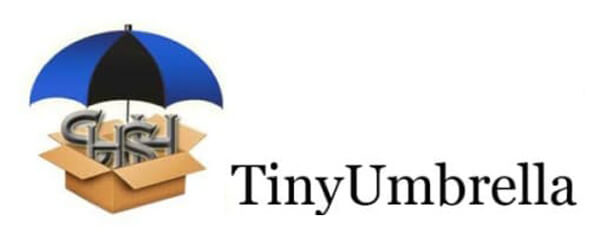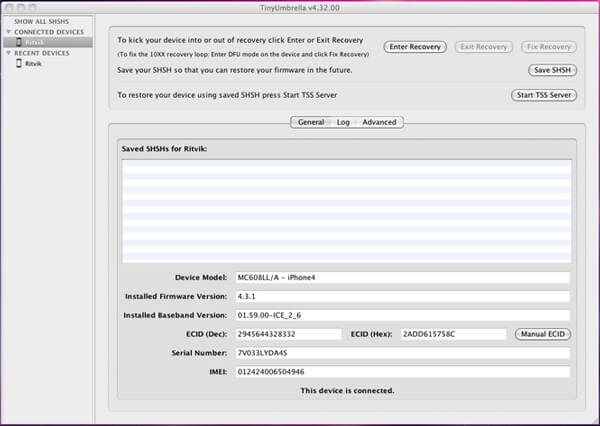- Как использовать TinyUmbrella для восстановления системы iOS
- Часть 1. Что такое TinyUmbrella
- TinyUmbrella скачать
- Как использовать TinyUmbrella для восстановления iPhone
- Профессиональный способ восстановления системы iPhone
- Как вывести iphone из режима восстановления
- Выйти из recovery mode с помощью TinyUmbrella
- Выйти из recovery mode с помощью redsn0w
- Tinyumbrella скачать для windows 7 32 и 64 бита и почему не запускается решение
- Как установить TinyUmbrella
- Инструкция по восстановлению с использованием сохраненных SHSH.
- Почему не запускается TinyUmbrella?
- Почему сохраняется только один файл для моего устройства?
- Почему нельзя сохранить сертификаты SHSH для других прошивок?
- Как очистить историю TinyUmbrella?
- TinyUmbrella Fix Recovery: Как выйти из режима восстановления на iPhone и IPad
- альтернативы
- Часть 1: Что такое Fix Recovery в TinyUmbrella?
- Часть 2: Как использовать Fix Recovery в TinyUmbrella
- Часть 3: лучшая альтернатива: Fix Recovery с dr.fone
- dr.fone — IOS восстановления системы
Как использовать TinyUmbrella для восстановления системы iOS
Во многих случаях вы стремитесь понизить версию iPhone до старой версии iOS. Новая версия iOS всегда может принести вам различные новые функции. Между тем, это также доставляет массу неудобств, и вы предпочитаете использовать оригинальную версию. Понижение версии iOS может стать для вас какой-то мечтой, если вы хотите сделать джейлбрейк своего устройства iOS. Если вы когда-нибудь пытались вернуться к предыдущей версии, вы, вероятно, знаете о TinyUmbrella.
Часть 1. Что такое TinyUmbrella
TinyUmbrella имеет возможность создавать резервные копии прошивки iOS SHSH. Таким образом, TinyUmbrella может понизить версию iOS до более старой рабочей прошивки. Когда вы получаете доступ к сбойному джейлбрейку iOS, это может считаться потенциальным спасением для возвращения вашего iPhone в нормальное состояние.
После выпуска нового обновления iOS Apple прекратит подписывать предыдущую версию iOS в течение недели. TinyUmbrella можно использовать для восстановления прошивки iOS, которую Apple больше не подписывает. Он сочетает в себе два более ранних инструмента, Umbrella и TinyTSS.
TinyUmbrella скачать
Всякий раз, когда вы хотите сделать джейлбрейк вашего устройства iOS, вы должны убедиться, что вы можете перейти на первоначальную версию. В настоящее время вам действительно нужен TinyUmbrella, чтобы хранить ваши SHSH-объекты. Вы можете скачать TinyUmbrella по следующим ссылкам
Как использовать TinyUmbrella для восстановления iPhone
TinyUmbrella может сохранять предыдущие прошивки SHSH, что позволяет вам понизить версию iPhone до более старой версии iOS и восстановить ваш iPhone. Для этого вы можете воспользоваться следующим руководством.
Шаг 1 Загрузите последнюю версию TinyUmbrella на свой компьютер. До тебя понизить iOS с TinyUmbrella, вы должны резервное копирование данных iPhone с помощью iTunes или других инструментов.
Шаг 2 Загрузите SHSH от Cydia перед запуском TinyUmbrella.
Шаг 3 Нажмите «Сохранить SHSH», чтобы скопировать все iPhone SHSH на ваш компьютер. Тебе лучше сделать этот процесс дважды. Один раз для «Запроса SHSH от Cydia» отмечен, а другой для него не отмечен.
Шаг 4 Нажмите «Запустить TSS-сервер» в TinyUmbrella.
Шаг 5 Запустите последнюю версию iTunes, нажмите «Восстановить», чтобы восстановить iPhone, нажав «Shift» в Windows или «Option» на Mac.
Шаг 6 Во всплывающем окне выберите прошивку, которую вы хотите обновить до.
С помощью этого метода вы можете восстановить ваш iPhone и установить более раннюю версию iOS. После понижения рейтинга, если вы заметите потерю важных данных, вы можете восстановить потерянные данные iPhone с мощным Восстановление данных iPhone.
Профессиональный способ восстановления системы iPhone
В случае возникновения проблем в процессе понижения, мы искренне рекомендуем Восстановление системы iOS чтобы помочь вам сделать восстановление системы iPhone. Во-первых, вы можете бесплатно скачать и установить его на свой компьютер.
Шаг 1 Запустить восстановление системы iOS
Загрузите, установите и запустите эту программу для восстановления системы iOS на вашем компьютере. Подключите ваш iPhone к нему с помощью USB-кабеля. Нажмите «Дополнительные инструменты» в левой колонке, а затем нажмите «Восстановление системы iPhone»> «Пуск», чтобы начать восстановление системы iPhone.
Шаг 2 Переведите iPhone в режим Recovery / DFU
Нажмите кнопку «Вопрос» и следуйте инструкциям, чтобы включить iPhone в режим восстановления или Режим DFU, Здесь мы решили перевести iPhone в режим DFU.
Шаг 3 Восстановить версию iOS
Выберите подходящую модель iPhone и нажмите «Загрузить», чтобы загрузить подключаемый модуль для восстановленного устройства. По завершении загрузки плагина это программное обеспечение может автоматически начать восстановление системы iOS.
В этой статье мы в основном говорим о TinyUmbrella и о том, где можно скачать TinyUmbrella. Кроме того, мы покажем вам, как обновить версию iPhone до более старой версии с помощью TinyUmbrella и простой способ восстановления системы iPhone.
Вы можете узнать шаги из видео ниже:

Что вы думаете об этом посте.
Рейтинг: 4.5 / 5 (на основе голосов 93)
03 июля 2018 г. 11:23 / Обновлено Луиза Уайт в iOS Recovery
Хотите найти лучшие музыкальные плееры для Android? Вот топ-10 музыкальных плееров для Android 2021 года.
Sirius XM Player не работает? Вы можете узнать, как наслаждаться SiriusXM Radio в этом посте.
Прочтите это руководство, чтобы найти полезные советы о том, как восстановить данные с кирпича Android и исправить кирпич Android.
Авторские права © 2021 Aiseesoft Studio. Все права защищены.
Источник
Как вывести iphone из режима восстановления
Выйти из режима восстановления очень просто, для этого необходимо перезагрузить девайс обычным способом:
- Отсоедините USB-кабель от iPhone(если он к нему подключен);
- Длинным нажатием кнопки выключения (Power) отключите аппарат;
- Далее, коротким нажатием все той же «Power» вновь его включаем;
- Ждем лого яблочка и радуемся жизни.
Бывают случаи, когда iPhone или любое другое iOS-устройство отказывается штатным методом выходить из Recovery Mode, не беда, в этом гаджету можно помочь:
- Отключите iOS-устройство (длинным нажатием кнопки «Power» или одновременным длинным нажатием кнопок «Home» и «Power»);
- Отсоедините USB-кабель от iPhone;
- Нажмите и удерживайте кнопку «Home» и кратковременно нажмите «Power» до появления фирменного логотипа Apple, кнопку «Home» продолжайте удерживать нажатой.
[note] Иногда, особенно актуально это для владельцев джейлбрейкнутых iOS-устройств, в процессе джейлбрейка или перепрошивки аппарата он автоматически загружается в Recovery Mode, сигнализируя о возникшем программном сбое и никакие стандартные манипуляции (обычная перезагрузка, принудительная перезагрузка) не помогают, iPhone застрял в режиме восстановления. [/note]
Вывести его из такого состояния помогут специальные программы TinyUmbrella (скачать TinyUmbrella ) и redsn0w (скачать redsn0w ).
Выйти из recovery mode с помощью TinyUmbrella
- Загрузите и запустите TinyUmbrella
- Подключите устройство к компьютеру
- Щелкните на появившееся в левой колонке неопознанное устройство
- В правой части окна нажмите кнопку Exit Recovery
- Дождитесь перезагрузки устройства
Выйти из recovery mode с помощью redsn0w
- запускаем redsn0w 0.9.15
- выбираем пункт Extract
- нажимаем кнопку Recovery Fix
- далее нажимаем Next
- все!


Старая статья от 31.12.2011 года
В этой статье я расскажу как вывести iphone из режима восстановления, а также как вывести ipod из режима восстановления. (как войти в режим recovery mode читайте в предыдущей статье)
- Выключаем девайс. (на рисунках с правой стороны представлен iphone , а с левой стороны ipod)
- Отключаем USB и нажимаем «Домой» и держим. На 2 секунды нажать кнопку включения и отпустить. «Домой продолжаем держать»
- ждем пока загрузится устройство.
Тут Вы можете найти всю серию статей по всем режимам:
Данную статью можно найти по след запросам: как вывести из режима восстановления, как вывести из режима восстановления ipad, как вывести из режима восстановления windows, вывести iphone из режима восстановления, как выйти из режима восстановления, iphone выйти из режима восстановления, вывести айфон из режима восстановления, не выходит из режима восстановления, выход из режима восстановления, вывести ipad из режима восстановления, ipod touch из режима восстановления, вывод из режима восстановления, выход из режима восстановления iphone, вывод iphone из режима восстановления, iphone завис в режиме восстановления, вывести из recovery mode iphone, вывести из recovery mode, как выйти из recovery mode, вывести iphone из recovery mode, выход из recovery mode, не выходит из recovery mode, вывести recovery mode iphone 4, выйти из recovery mode iphone, вывод из recovery mode.
Источник
Tinyumbrella скачать для windows 7 32 и 64 бита и почему не запускается решение

- Как установить TinyUmbrella и сохранить сертификат?
- Как восстановить устройство с использованием сохраненных SHSH ?
- Почему не запускается TinyUmbrella ?
Несколько лет назад Apple ввела «комплексную проверку верификации», которая сделала невозможным откат прошивки и теперь при попытке восстановить или обновить прошивку устройства, iTunes связывается с сервером Apple, отсылает туда специальный код прошивки и уникальный идентификатор чипа вашего устройства (ECID), а в ответ получает уникальную цифровую подпись (SHSH), без которой устройство не сможет загрузиться. Если эта прошивка ниже актуальной, то Apple её не подписывает и процесс обновления завершается ошибкой.
Чтобы обойти это ограничение, хакеры придумали инструмента TinyUmbrella позволяющее сохранять сертификаты SHSH для любого мобильного устройства Apple, в том числе для iPhone 7, iPad Air 2.
Как установить TinyUmbrella
Внимание! Для использования TinyUmbrella на вашем компьютере должен быть обязательно установлен iTunes.
1) Для использования TinyUmbrella требуется Java, так что вам необходимо убедиться, что она установлена на вашем компьютере. Самую последнюю версию Java можно скачать здесь .
2) Выключаем Skype (т.к. Umbrella с ним не дружит) и Ловивконтакте ( если установлена), антивирус и файервол.
3) Скачайте последнюю версию TinyUmbrella для вашей операционной системы TinyUmbrella 32 бит и TinyUmbrella 64 бит
4) Подключаем девайс к USB порту.
5) Запускаем TinyUmbrella с правами администратора (Если у вас Windows Vista\7) убедитесь, что не возникло никаких сообщений об ошибке при запуске и программа распознала ваш iphone. В противном случае вам нужно проверить, открыт ли порт 80, а также находится ли ваш host-файл в состоянии «только чтение».
6) В левой части, в дереве «Connected «, находим свое устройство и выбираем его.
7) Нажимаем кнопку «Save all SHSH» , после чего программа загрузит ваш текущий сертификат SHSH с сервера Apple.
8) Послед чего во вкладке General вы увидите список всех ваших загруженных сертификатов (подписей SHSH)
9) Если не получатеся то можно попробовать снять галочку во вкладке Advanсed c «Request SHSH from Cydia» ( или поставьте если она снята) и ещё раз нажмите Save SHSH.
10) Вы также можете сохранить сертификаты SHSH по воздуху (OTA), нажав на кнопку «Fetch OTA».
Windows Vista/7/8 — C:\Users\ИмяПользователя\.tu\.shsh
Инструкция по восстановлению с использованием сохраненных SHSH.
Почему не запускается TinyUmbrella?
1) Для того чтобы запустить TinyUmbrella нужно данный файлы скинуть в папку C:\Users\Пользователь\.tu\.cache с заменой.
2) Для старой версии TinyUmbrella перейти по следующему пути: C:\Users\Имя пользователя\.shsh\.cache\. заменить данный файл
Почему сохраняется только один файл для моего устройства?
В отличие от предыдущих версий TinyUmbrella, новая версия этого инструмента сохраняет сертификаты SHSH для одного устройства в одном файле.
Почему нельзя сохранить сертификаты SHSH для других прошивок?
Если в настоящее время на вашем устройстве установлена одна из предыдущих версий iOS, то TinyUmbrella не сможет сохранить сертификаты SHSH для этой прошивки. Дело в том, что TinyUmbrella позволяет сохранять сертификаты SHSH только для тех прошивок, которые на данный момент подписываются Apple.
Как очистить историю TinyUmbrella?
По-умолчанию TinyUmbrella сохраняет историю всех устройств, которые были подключены к компьютеру во время её работы. Это очень удобно, но, если вы хотите очистить историю для каких-либо устройств, перейдите в следующую папку:
Источник
TinyUmbrella Fix Recovery: Как выйти из режима восстановления на iPhone и IPad
альтернативы
Часть 1: Что такое Fix Recovery в TinyUmbrella?
TinyUmbrella представляет собой гибрид двух инструментов решения, разработанные семафора: Umbrella (сохранить SHSH файл любого чтения компакт-дисков, так что пользователи могут понизить или восстановить старую прошивку) и TinyTSS (локальный сервер, используемый для воспроизведения сохраненного файла SHSH во время Itunes восстановления). Для установки программного обеспечения, вам потребуется Java и ITunes — Windows, управляемые компьютеры не будут нуждаться в 32-разрядную версии Java независимо от архитектуры операционной системы.
Восстановление Fix в TinyUmbrella способно вытащить ваш iPhone или IPad из режима восстановления без удаления каких-либо данных или настроек. Он хорошо работает для IPod Touch тоже.
Преимущества TinyUmbrella
Недостатки TinyUmbrella
Он не будет работать в разы, потому что компании Apple удалось закрыть свои лазейки безопасности, которые позволяют пользователям понизить их IOS с помощью этого решения.
Часть 2: Как использовать Fix Recovery в TinyUmbrella
Легко получить режим восстановления iPhone выхода с TinyUmbrella. Вот как:
Загрузите и установите TinyUmbrella на вашем Mac или Windows PC .
С помощью кабеля USB подключите iPhone к компьютеру, пока он находится в режиме восстановления.
Откройте программу и ждать , пока она обнаружит ваш iPhone. Как только это произойдет, программа позволит Exit Recovery кнопки.
Нажмите восстановления Выход кнопку , которая будет мгновенно получить ваш iPhone из цикла режима восстановления.
Часть 3: лучшая альтернатива: Fix Recovery с dr.fone
Альтернатива TinyUmbrella является dr.fone — IOS Recovery System — динамичными и IOS программного обеспечения для восстановления Android. Это в состоянии сделать так много вещей , от фиксации проблем , связанных с программным обеспечением для извлечения потерянных данных непосредственно с вашего iPhone или файла резервной Itunes. Учитывая набор решений он предоставляет и сумму , которую вы должны заплатить за полную версию, это реальный украсть!
dr.fone — IOS восстановления системы
3 шага, чтобы исправить IOS проблемы, как белый экран на iPhone / IPad / IPod без потери данных !!
- Закрепить с различными системными проблемами IOS, как режим восстановления, белый логотип Apple, черный экран, обхвата на старте, и т.д.
- Только исправить ваши ИСНЫ нормально, без потери данных на всех.
- Поддерживает картинку 6S, iPhone 6S Plus, iPhone SE и последние IOS-полностью!
- Работа для всех моделей iPhone, IPad и IPod Touch.
эквивалент dr.fone на Fix Recovery является IOS восстановления системы функции , которая делает его более легким для iPhone, IPad и IPod Touch пользователей исправить белые и черные экраны, режим восстановления, Apple логотип и другие IOS вопросы , связанные с вы можете иметь. Поскольку это также программное обеспечение восстановления данных, вам не придется беспокоиться о потере данных на протяжении всего процесса ремонтируя.
Важно: Так как dr.fone скорее всего, обновить устройство до последней версии IOS, джейлбрейкнутое устройство будет обновлено в не-взломанное устройство. Кроме того, если вы получили ваше устройство IOS разблокирован, он вернется в заблокированное состояние.
После загрузки и установки dr.fone, выполните следующие действия для исправления в режиме восстановления на ваш iPhone или IPad:
Запуск программного обеспечения.
Нажмите на Дополнительные инструменты вкладку и нажмите на IOS восстановления системы . С помощью кабеля USB подключите iPhone или IPad к вашему Mac или Windows , компьютер. Дождитесь , чтобы обнаружить устройство , прежде чем нажать Пуск кнопку.
Вам нужно будет скачать правильную прошивку для вашего устройства. Если вы не уверены, не волнуйтесь. Программа предложит последнюю версию прошивки для вашего устройства. После того, как вы счастливы с вашим выбором, нажмите Загрузить кнопку. Встроенное программное обеспечение будет загружено и установлено на устройстве автоматически.
После завершения загрузки, программа будет запускаться автоматически исправить ваши IOS исправить цикл режима восстановления. После того, как это делается с фиксацией внутренности устройства, он сообщит вам, что ваше устройство будет перезапущен в обычном режиме. Это должно занять около 10 минут.
Источник